bitcomet设置下载数量的教程
时间:2024-02-04 14:55:45作者:极光下载站人气:308
bitcomet是一款免费的bt下载软件,它的功能强大且且速度快,用户操作起来也很简单,很轻松上手,用户在使用bitcomet软件时,会发现软件拥有着长效种子功能,能够延长种子文件的有效性,还支持变下边放,为用户带来了不错的使用体验,因此bitcomet软件吸引了不少的用户前来下载使用,当然用户在使用的过程中,也会遇到一些小问题,例如有用户问到bitcomet怎么设置下载数量的问题,这个问题其实是很好解决的,用户直接在选项窗口中点击任务设置选项卡,接着找到同时下载的bittorrent任务最大数目选项上来进行设置即可,那么接下来就让小编来向大家分享一下bitcomet设置下载数量的方法教程吧,希望用户能够喜欢。
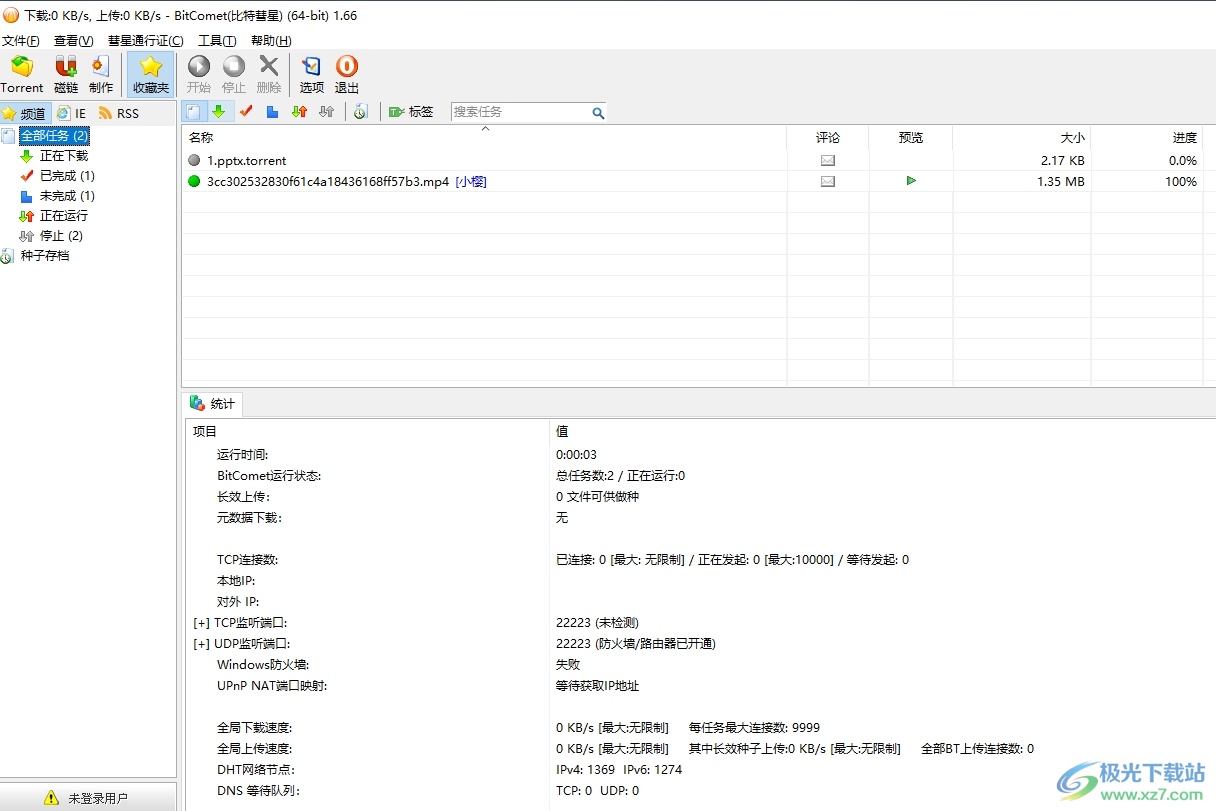
方法步骤
1.用户在电脑上打开bitcomet软件,并来到主页上点击菜单栏中的工具选项,在弹出来的下拉选项卡中,用户选择选项功能
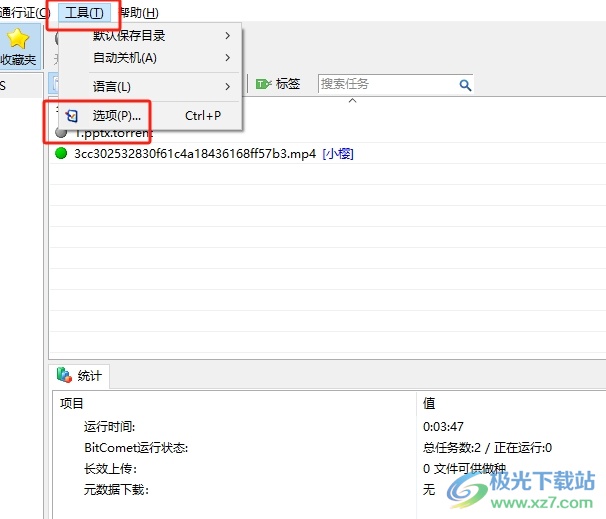
2.进入到选项窗口中,用户将左侧的选项卡中找任务设置选项卡
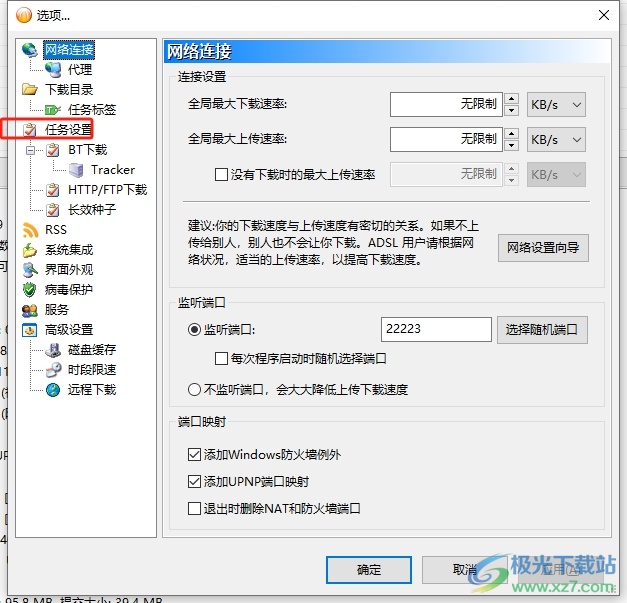
3.这时用户在页面的右侧可以看到显示出来的功能板块,用户在任务计划板块中找到同时下载的bittorrent任务最大数目选项
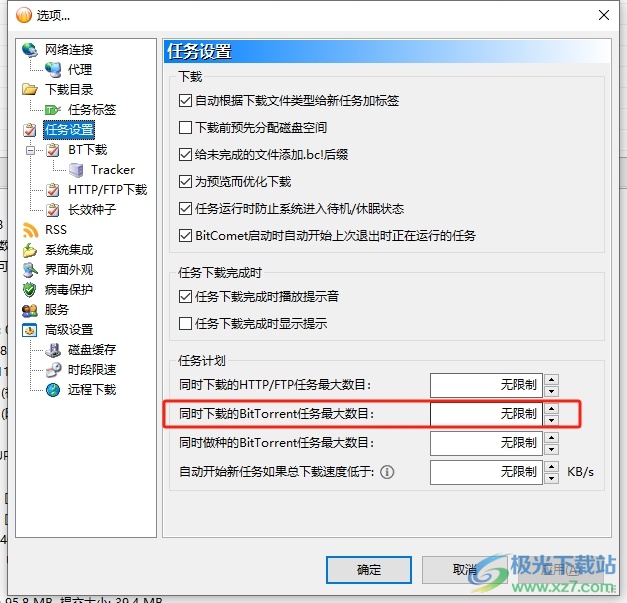
4.设置好每次的下载数量后,用户直接在窗口的右下角按下应用和确定按钮即可解决问题
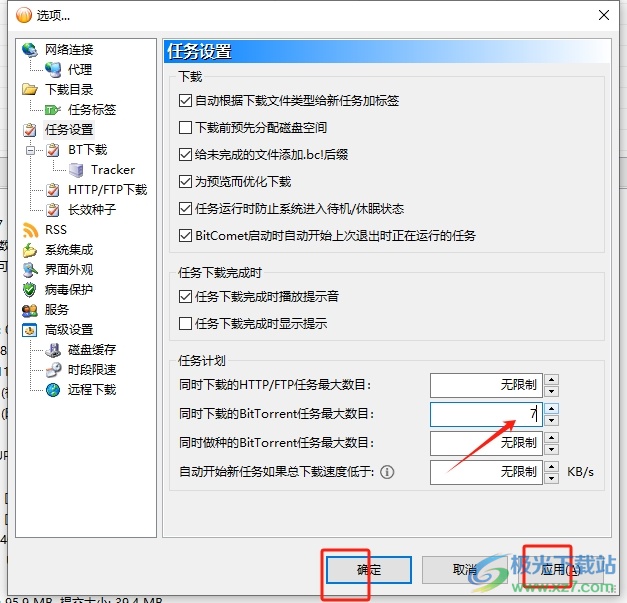
以上就是小编对用户提出问题整理出来的方法步骤,用户从中知道了大致的操作过程为点击工具-选项-任务设置-同时下载的bittorrent任务最大数目-确定这几步,方法简单易懂,因此感兴趣的用户可以跟着小编的教程操作试试看,一定可以解决好这个问题的。
[download]821[/download]
相关推荐
相关下载
热门阅览
- 1百度网盘分享密码暴力破解方法,怎么破解百度网盘加密链接
- 2keyshot6破解安装步骤-keyshot6破解安装教程
- 3apktool手机版使用教程-apktool使用方法
- 4mac版steam怎么设置中文 steam mac版设置中文教程
- 5抖音推荐怎么设置页面?抖音推荐界面重新设置教程
- 6电脑怎么开启VT 如何开启VT的详细教程!
- 7掌上英雄联盟怎么注销账号?掌上英雄联盟怎么退出登录
- 8rar文件怎么打开?如何打开rar格式文件
- 9掌上wegame怎么查别人战绩?掌上wegame怎么看别人英雄联盟战绩
- 10qq邮箱格式怎么写?qq邮箱格式是什么样的以及注册英文邮箱的方法
- 11怎么安装会声会影x7?会声会影x7安装教程
- 12Word文档中轻松实现两行对齐?word文档两行文字怎么对齐?
网友评论